[ZenFone/ZenPad] Die Funktion des Touchscreens ist eingeschränkt – Problembehandlung
1. If the screen is dirty, please use a soft cloth dampened with water to gently wipe the screen clean of any dirt or smudges.
2. The screen may be unresponsive while wearing the gloves, if your hands are dirty, or if you're using sharp tools or your fingertips to touch the screen.
3. Installing a screen protector, bumper case or some other accessories on or around the screen may sometimes interfere with the touch function of the screen. Therefore, please try removing those accessories from the screen and then test the screen again.
4. To increase the touchscreen sensitivity, you can enable "Glove mode" in the settings (Settings > Advanced > Glove mode). Please disable"Glove mode"for regular use.
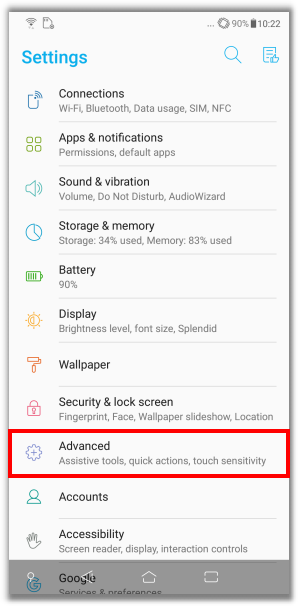
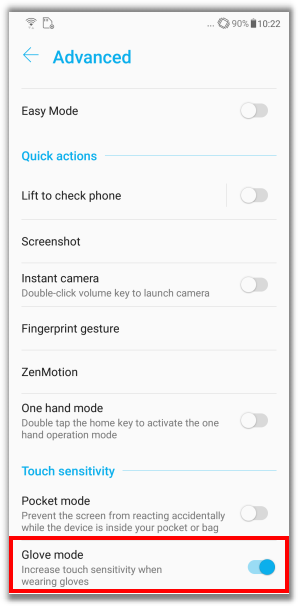
5. Make sure your phone has sufficient memory available. Please scroll down from the top of the drop-down list then click the Memory Cleaner icon.
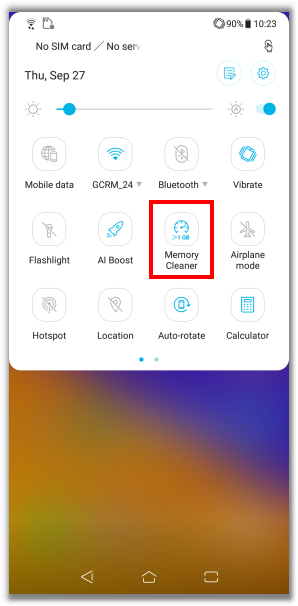
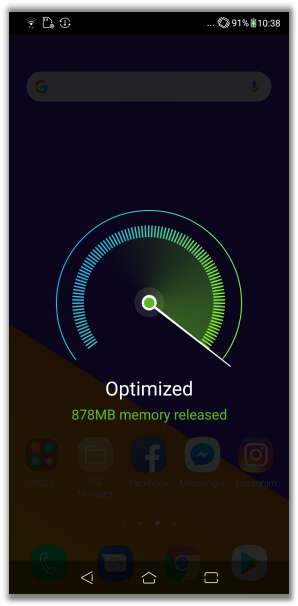
6. Make sure the FOTA version updates to the latest one.
Tap Settings > System > System Updates > Download Now
1. Wenn der Bildschirm verschmutzt ist, verwenden Sie ein leicht feuchtes Tuch um etwaigen Schmutz sowie Schmierer vom Bildschirm zu entfernen.
2. Es kann zu einer fehlerhaften Reaktion des Bildschirms kommen, wenn Ihre Hände nicht sauber sind oder Sie einen spitzen Gegenstand oder Ihre Fingernägel verwenden, um den Bildschirm zu berühren.
3. Displayschutzfolien, Schutzhüllen oder anders Zubehör am oder um den Bildschirm kann mit der Funktion des Bildschirms interferieren. Versuchen Sie deshalb, dieses Zubehör vom Bildschirm zu entfernen und überprüfen Sie dann den Bildschirm erneut.
4. Um die Empfindlichkeit des Touchscreen zu verbessern, können Sie in den Einstellungen den „Handschuhmodus“ aktivieren (Einstellungen > Fortgeschritten > Handschuhmodus). Deaktivieren Sie den „Handschuhmodus“, um das Gerät normal zu verwenden.
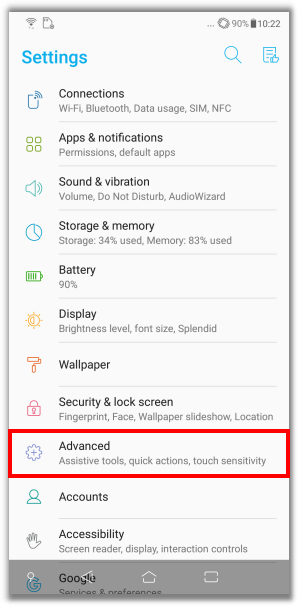
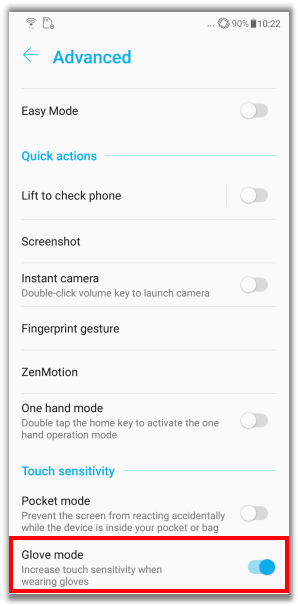
5. Stellen Sie sicher, dass Ihr Mobilgerät über ausreichend Arbeitsspeicher verfügt. Scrollen Sie von oben nach unten und wählen Sie in der Drop-Down-Liste Memory Cleaner-Symbol aus.
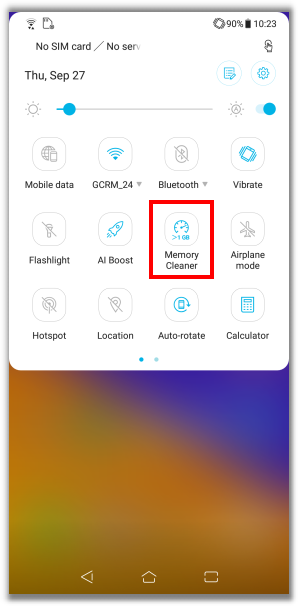
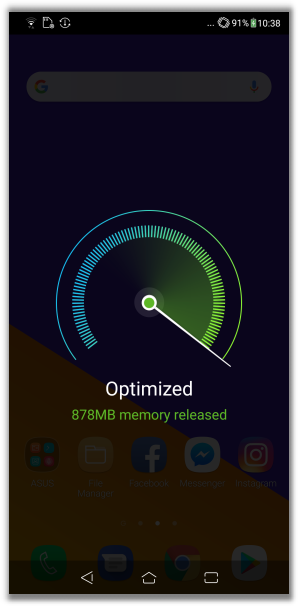
6. Stellen Sie sicher, dass Sie das aktuellste FOTA-Update verwenden.
Tippen Sie auf Einstellungen > System > Systemaktualisierung > Jetzt herunterladen
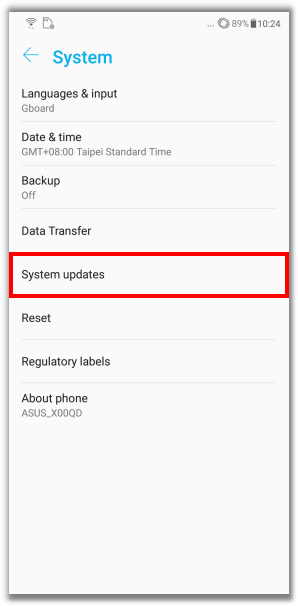
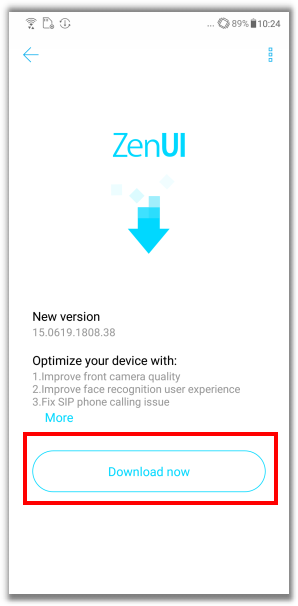
7. Wenn die Touchscreen-Probleme nach der Installation bestimmter Anwendungen von Drittanbietern oder nach Erhalt einer Fehlermeldung seitens des Betriebssystems auftreten, starten Sie das Smartphone erneut und führen Sie es dann im abgesicherten Modus aus. Halten Sie die Power-Taste lange gedrückt > halten Sie dann die Schaltfläche „Ausschalten“ lange gedrückt > klicken Sie nun auf OK, um das Gerät im abgesicherten Modus zu starten. Wenn des Problem im abgesicherten Modus nicht auftritt, kann es durch Anwendungen von Drittanbietern ausgelöst werden. Deinstallieren Sie kürzlich installierte Anwendung und überprüfen Sie anschließend erneut die Touch-Funktion.

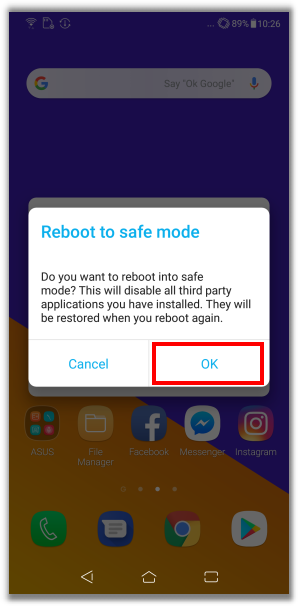
8. Wenn die Touch-Funktion Ihres Smartphones völlig ausfällt und Sie das Gerät nicht abschalten können, halten Sie die Power-Taste 10 bis 15 Sekunden lang gedrückt, um den Neustart des Smartphones zu erzwingen. Versuchen Sie anschließend, das Smartphone wieder zu starten.
9. Außerdem können Sie eine Zurücksetzung auf Werkseinstellungen ausprobieren. Befolgen Sie hierfür diese Schritte:
Hinweis: Sichern Sie unbedingt Ihre persönlichen Daten. Bei der Zurücksetzung auf Werkseinstellungen werden alle Ihre Anwendungen, Einstellungen und persönlichen Informationen gelöscht.
Tippen Sie auf Einstellungen > System > Zurücksetzen > Zurücksetzen auf Werkseinstellungen
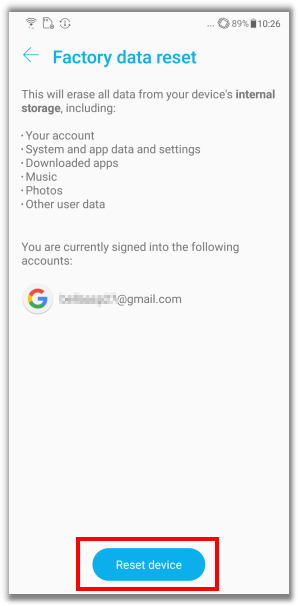

Wenn Sie diese Anweisungen befolgt haben, und das Problem weiterhin besteht, setzen Sie sich zum Erhalt weiterer Unterstützung mit ASUS Kundenbetreuung in Verbindung.
* Die Informationen auf dieser Seite treffen möglicherweise nicht auf alle Produkte aus der gleichen Kategorie/Produktreihe zu. Einige der Screenshots und Vorgehensweisen können je nach Software-Version abweichen.
7. If touch screen issues occur after certain 3rd party applications are installed or after receiving an error message from the OS pop up, please reboot the phone and then test the issue in Safe mode (Long press the power button > Long press the power off > Click OK to Reboot to safe mode). If the issue does not occur while in the safe mode, it may be caused by the 3rd party application. Please remove any recently installed applications and test the touch function again.
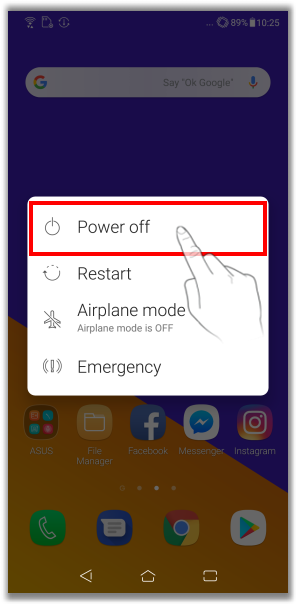
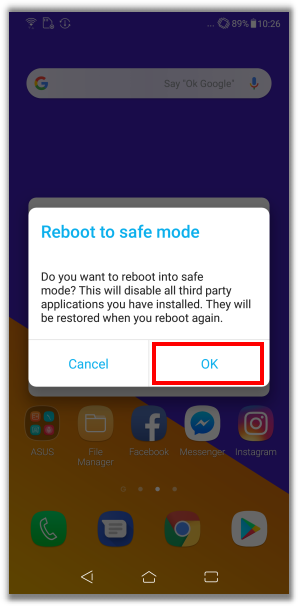
8. If the touch function of your phone is completely unresponsive and you can’t turn it off, please press and hold the power button for 10 to 15 seconds to "forced shut-down" the phone. Then try rebooting the phone.
9. You can also try the Factory Data Reset on your device as shown in the steps below :
Note:Remember to backup your personal data. All data, apps, settings and personal information will be deleted after running the Factory Data Reset.
Tap Settings > System > Reset > Factory data reset
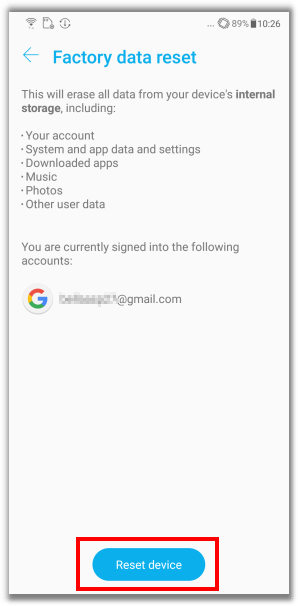
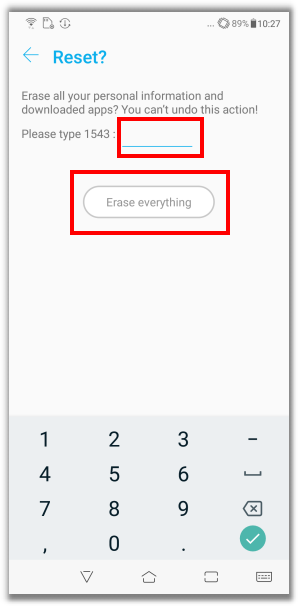
If the steps above cannot solve the issue, please contact ASUS Customer Support for further assistance
* This information may not be suitable for all products from the same category/series. Some of the screen display and operations may be different due to the software versions.